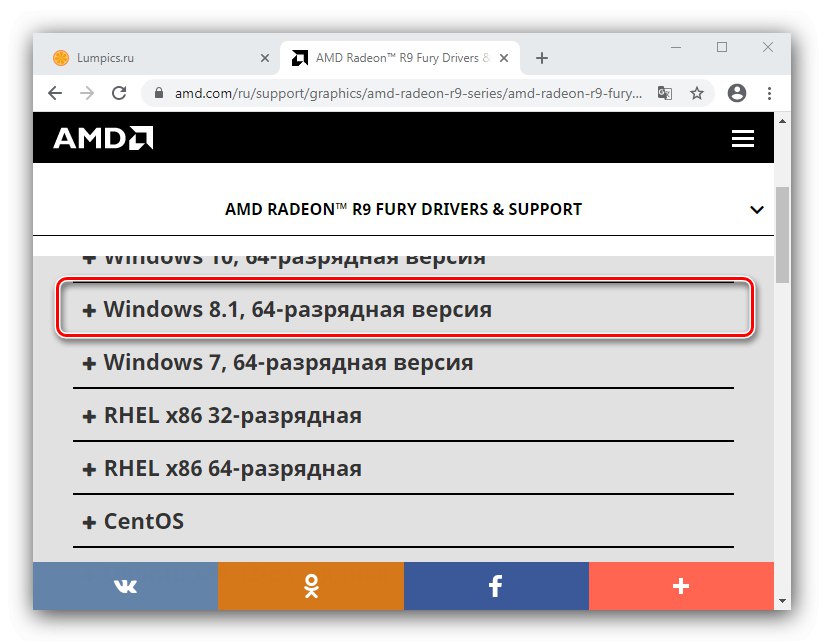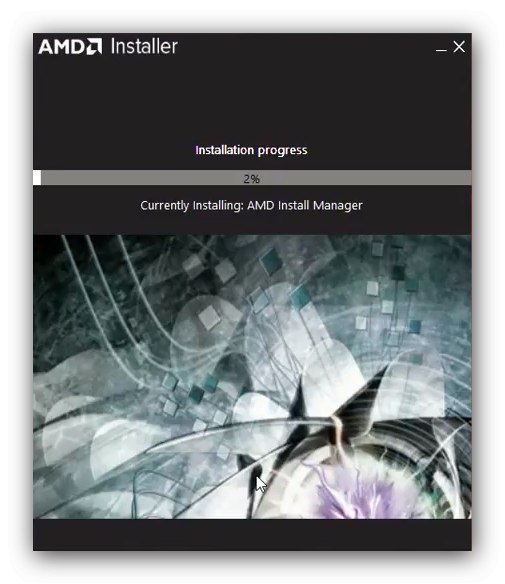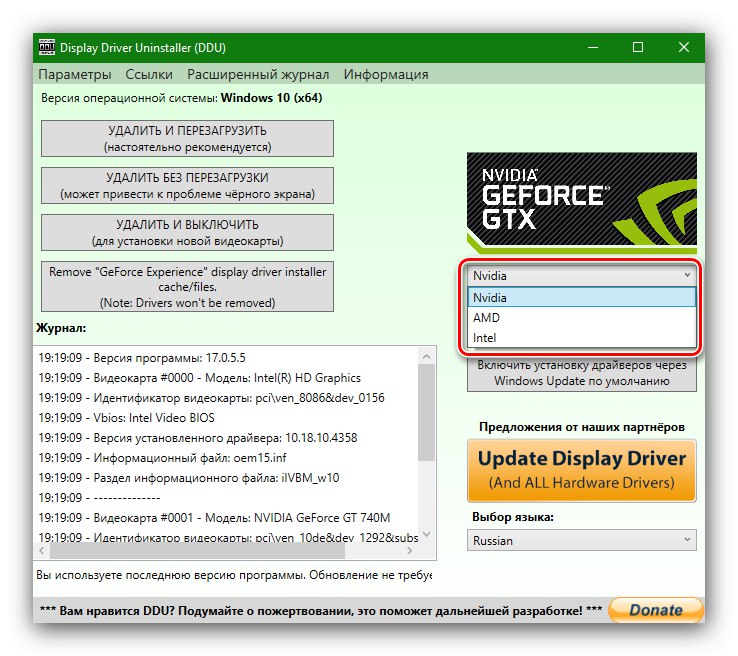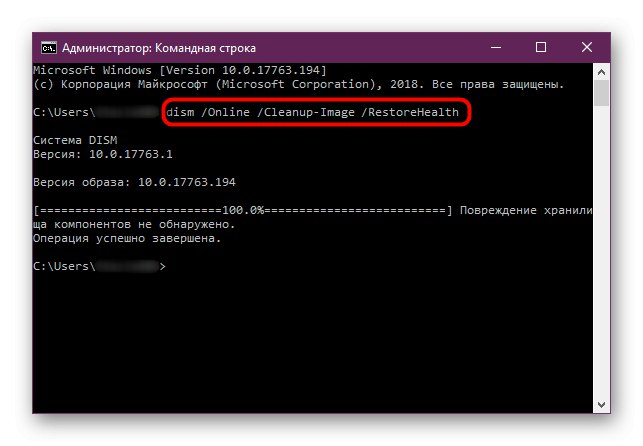Jednym z najłatwiejszych sposobów pobierania sterowników dla kart graficznych AMD jest użycie zastrzeżonych aplikacji. Dzisiaj przyjrzymy się algorytmowi dla każdego z nich.
Instalowanie sterowników przez oficjalne programy AMD
AMD wydaje trzy wersje programu do pobierania sterowników: Catalyst Control Center (w skrócie CCC) dla Windows 7 i nowszych, Radeon Software Crimson ReLive dla Windows 8 i 8.1 oraz Radeon Software Adrenalin Edition dla Windows 10. Interfejs każdego z nich jest poważnie inny. a także algorytm użycia.
Metoda 1: Catalyst Control Center
Pomimo faktu, że w momencie pisania tego tekstu (styczeń 2020 r.) Obsługa systemu Windows 7 dobiega końca, wielu użytkowników pozostaje lojalnych wobec tego systemu operacyjnego. Jeśli jako karta graficzna w takim systemie używany jest „czerwony” produkt, oprogramowanie do niego można pobrać za pośrednictwem rozwiązania Catalist Control Center.
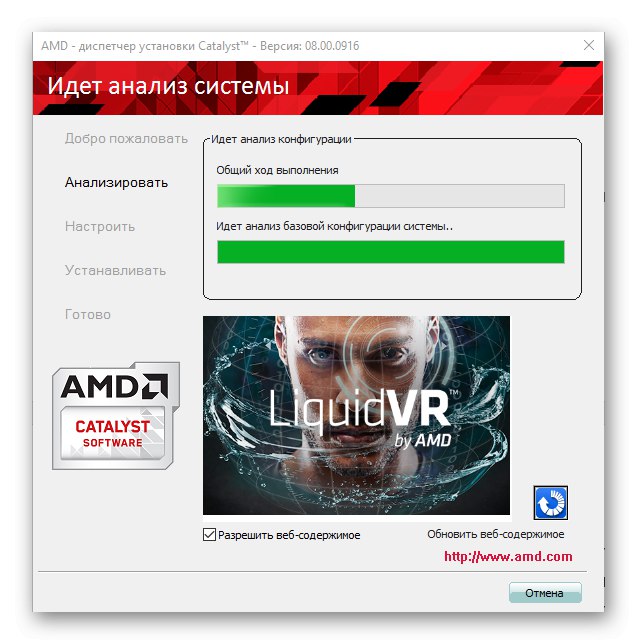
Lekcja: Instalowanie sterowników za pomocą Catalyst Control Center
Metoda 2: Crimson ReLive
Po wydaniu zamiennika Windows 8 na 7, AMD zaktualizowało również swoje narzędzie do pobierania oprogramowania systemowego, teraz zwane Crimson ReLive. To narzędzie jest dostępne tylko dla Windows 8 i 8.1 - nie zainstaluje się na starszych wersjach "windows", natomiast w nowszych wersjach poprosi Cię o aktualizację do Adrenalin Edition, o czym będziemy mówić poniżej.
- Ładowanie Crimson ReLive odbywa się według tego samego algorytmu, co w przypadku innych programów AMD. Przejdź do strony karty wideo, dla której chcesz pobrać oprogramowanie, a następnie w kategorii systemów operacyjnych wybierz Windows 8 lub Windows 8.1.
![Otwórz blok za pomocą programu, aby uzyskać sterowniki do produktów AMD korzystających z oprogramowania Crimson]()
Następnie znajdź stanowisko z nazwą „Crimson ReLive” i kliknij przycisk "Pobieranie" obok niej.
- Uruchom pobrany plik wykonywalny i rozpakuj dane, aby rozpocząć instalację.
- Po rozpakowaniu wszystkich niezbędnych komponentów rozpocznie się procedura analizy systemu. Po zakończeniu zostaniesz poproszony o wybranie składników, które chcesz zainstalować. Zaznacz te, które chcesz i kliknij "Zainstalować" ("Zainstalować").
- Zaczekaj na zakończenie procesu instalacji.
![Proces instalacji sterownika za pomocą oprogramowania AMD Crimson]()
Po zakończeniu procedury naciśnij "Zrestartuj teraz" aby ponownie uruchomić komputer i wyjść z programu.
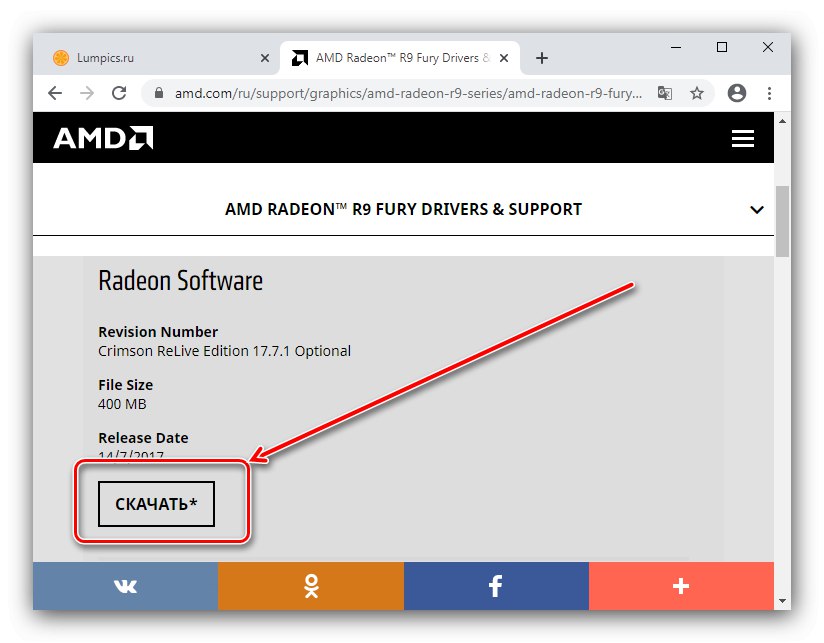
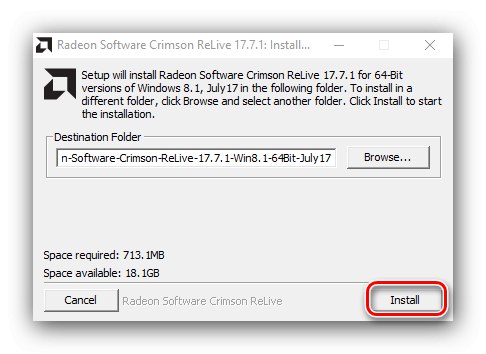
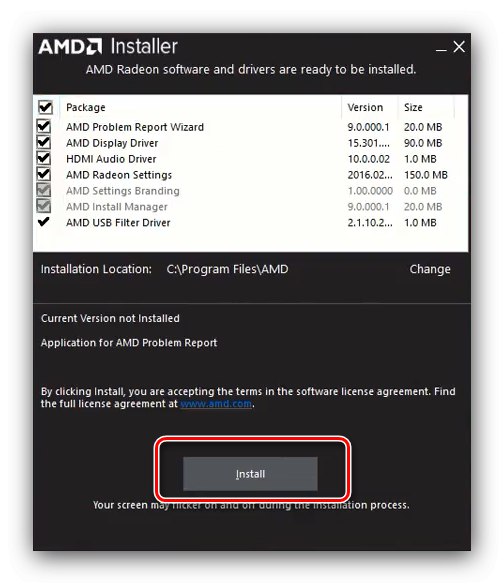
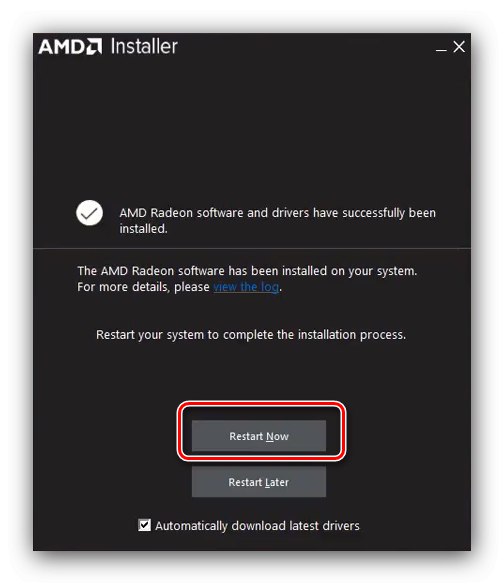
Ogólnie procedura pracy z Crimson ReLive jest dość prosta.
Metoda 3: Edycja Adrenalin
Obecna wersja aplikacji AMD dla nowoczesnych systemów operacyjnych nosi nazwę Adrenalin Edition. Jego funkcjonalność niewiele różni się od Crimson ReLive czy Catalyst Control Center, ale interfejs użytkownika stał się znacznie bardziej przyjazny dla użytkownika, a także pojawiło się kilka nieoczywistych niuansów.
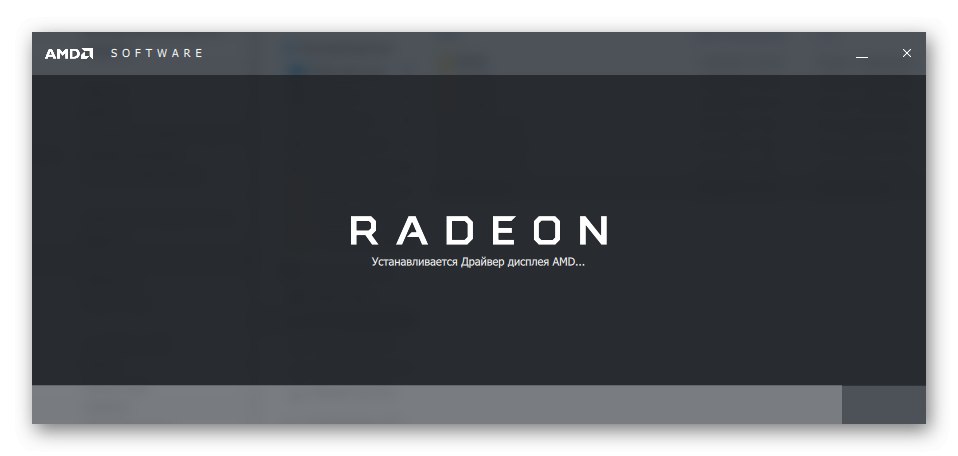
Lekcja: Instalowanie sterowników na AMD przy użyciu Adrenalin Edition
Rozwiązywanie niektórych problemów
Niestety, użycie oficjalnego narzędzia nie gwarantuje, że nie będzie żadnych awarii. Rozważmy najczęstsze z nich i metody eliminacji.
Błąd 1603
Ten kod wskazuje na ogólny błąd o niejasnym charakterze. Możesz się go pozbyć w następujący sposób:
- Przede wszystkim spróbuj ręcznie pobrać i zainstalować najnowszy pakiet oprogramowania - najczęściej omawiany błąd występuje z powodu problemów z samym instalatorem.
- Skorzystaj z pełnego narzędzia do usuwania produktów AMD, przykład użycia go można znaleźć w artykule pod poniższym linkiem.
![Usuwanie sterowników w przypadku błędów z oprogramowaniem AMD Crimson]()
- Sprawdź konfigurację antywirusa - możliwe, że w niej leży przyczyna konfliktu. Możesz go również wyłączyć w momencie korzystania z zastrzeżonego programu.
Lekcja: Wyłącz program antywirusowy
- Jeśli powyższe wskazówki nie są skuteczne, spróbuj ponownie zainstalować struktury redystrybucyjne Microsoft C ++.
- Nie można również wykluczyć problemów z samym Windowsem. Najpierw zainstaluj najnowsze aktualizacje, a jeśli to nie pomoże, spróbuj sprawdzić integralność komponentów systemu i w razie potrzeby je przywróć.
![Odzyskiwanie integralności plików systemowych w przypadku błędów z oprogramowaniem AMD Crimson]()
Czytaj więcej: Przywróć pliki systemowe System Windows 7 i Windows 10
Błąd 183
Awaria z takim kodem oznacza, że system zawiera sterowniki do produktu AMD innej firmy - na przykład od producenta laptopa OEM.Aby kontynuować pracę, należy całkowicie usunąć to oprogramowanie.
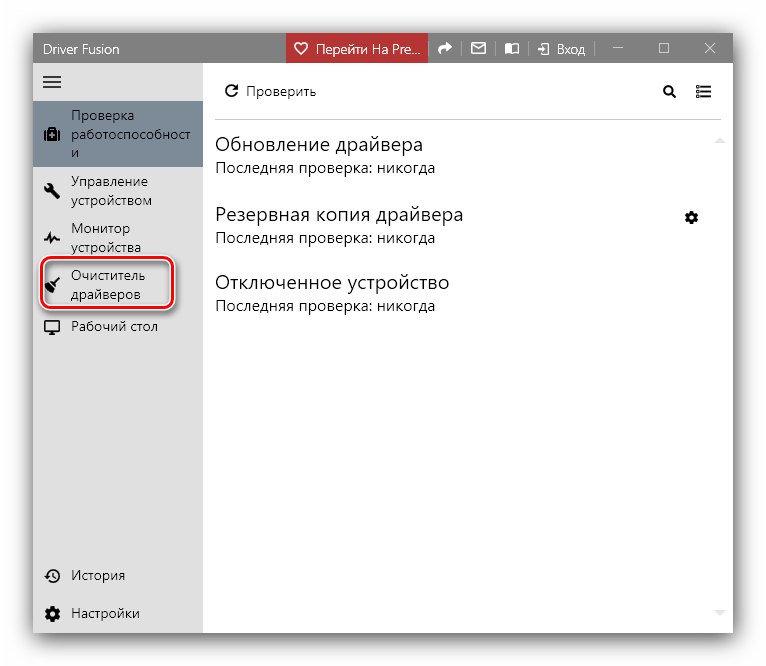
Lekcja: Całkowite usunięcie sterowników z komputera
Błąd 173, 174, 175
Kody te zwykle wskazują na problemy sprzętowe ze sprzętem, których aplikacja nie rozpoznaje. W podobnej sytuacji działania są następujące:
- Sprawdź jakość podłączenia komponentów do płyty głównej.
- Odkryć "Menadżer urządzeń" i zobacz, czy urządzenie docelowe zgłasza błąd. Jeśli sprzęt systemowy również wskazuje na problem, najprawdopodobniej twoja karta graficzna jest uszkodzona.
Rozwiązaniem awarii sprzętu byłaby naprawa lub wymiana problematycznego komponentu.
Błędy 19 *
Jeśli aplikacja wyświetla kod błędu zaczynający się od 19, narzędzie nie może uzyskać dostępu do zasobów internetowych AMD. Algorytm eliminacji jest następujący:
- Sprawdź jakość połączenia internetowego - ten problem może pojawić się przy niskiej przepustowości.
- Jeśli korzystasz z Wi-Fi, spróbuj połączyć się bezpośrednio z routerem za pomocą kabla podczas korzystania z narzędzia.
- Sprawdź system lub zapory sieciowe innych firm - możliwe, że dostęp do sieci WWW jest zabroniony przez środki innych firm.
Wniosek
Rozważaliśmy opcje instalacji oprogramowania dla kart graficznych AMD w trybie automatycznym przy użyciu możliwych wersji aplikacji narzędziowej. Jak widać, edycja tego ostatniego zależy od używanego systemu operacyjnego, podczas gdy same wersje są niemal identyczne pod względem funkcjonalności i różnią się jedynie wygodą interfejsu.